맥주소 확인을 하는법 안내PC에는 고유의 주소가 입력이 되어지게 되죠. 더 정확하게는 랜카드에 입력이 되어있죠. 바로 MAC주소라고 되어져있는 부분이신데요. IP주소와는 다르게 MAC주소는 랜카드에 물리적으로 입력이 되어진 고유 번호이거든요.

통신을 하게되어지면서 MAC주소도 함께 전송이 되어 지게 되어지기도 하는데 이떄 PC를 식별하는 정보로 이용이 되어지기도 한다고 합니다. 오늘은 맥주소 확인 해보는법 두 가지를 소개를 해드려보도록할겁니다.
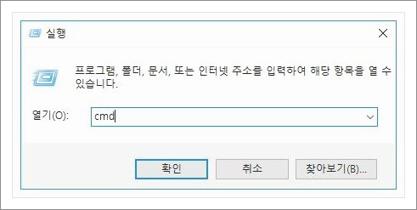
상단에보여 지시는것처럼 먼저 실행창을 실행을 해 주셔야 합니다. 시작을 누르셔서 실행을 눌러 주거나 <윈도우키 + R>을 누르셔서 실행창을 켜주세요.그럼 바로 실행창이 나오도록 될듯합니다. 그리고 나서 CMD라고 입력해 주세요.
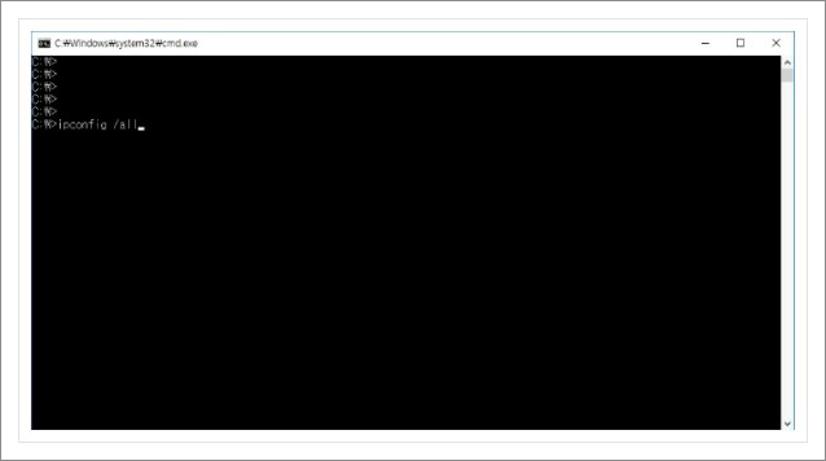
CMD를 입력을 해 주시면 위에보여 지는것 처럼 나오게 되어 질 겁니다. 이 화면에서 ipconfig /all이라고 입력을 해주세요. 이러한 식으로 입력을 해주게 되어지면 바로 결과가 나오게 될건데요.
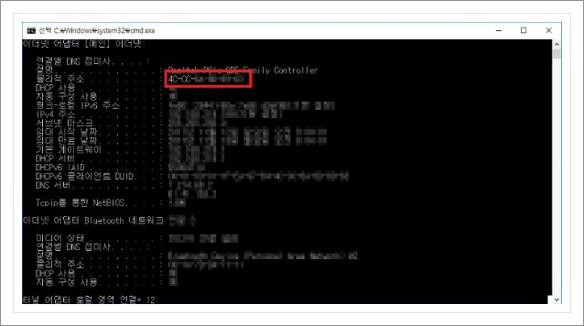
이런식으로 방문자님들의 네트워크 상태에 대해 모두 나오게 되어지죠. 랜카드의 물리적주소라고된 부분이 바로 MAC주소이기도 한대요. 랜카드가 여러개 있을 경우 여러개가 나오게될수가 있어요.
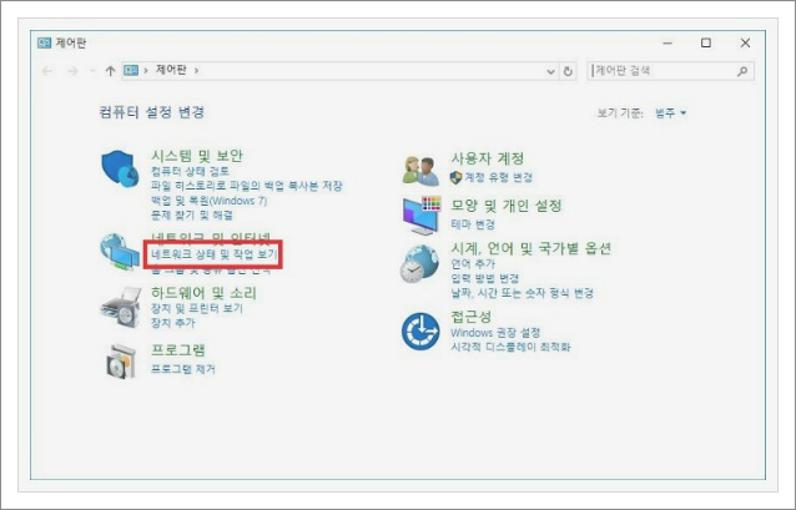
또 다른 법으로 안내를 해보도록 하겠습니다. 이 시간에는는 제어판을 사용해보시는 방법이거든요. 제어판으로 이동을 하셔서 네트워크 상태 및 작업보기를 눌르세요.

클릭을 해주시면 이렇게 네트워크 및 공유 센터 부분들이 나오도록 되어지실건데요. 이 부분에서 '이더넷'이라고 되어져 있는 부분을 클릭을 해주시면 되요.

이런 식으로 그럼 결과가 나오게 되어 지실 텐데요. 이곳에서 다시 한번 자세히 버튼을 눌러 보셔야 합니다 그래야 상세정보가 나옵니다.
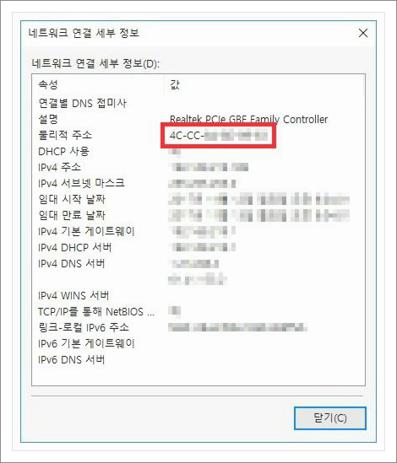
이렇게 상세정보가 나오도록 되어졌습니다. 오늘은 맥주소 확인 하는방법 두 가지 설명해 보았는데요. 궁긍하신 분들은 이러한식으로 조회를 해주면 되겠습니다. 참고가 되셨다면 좋겠군요.